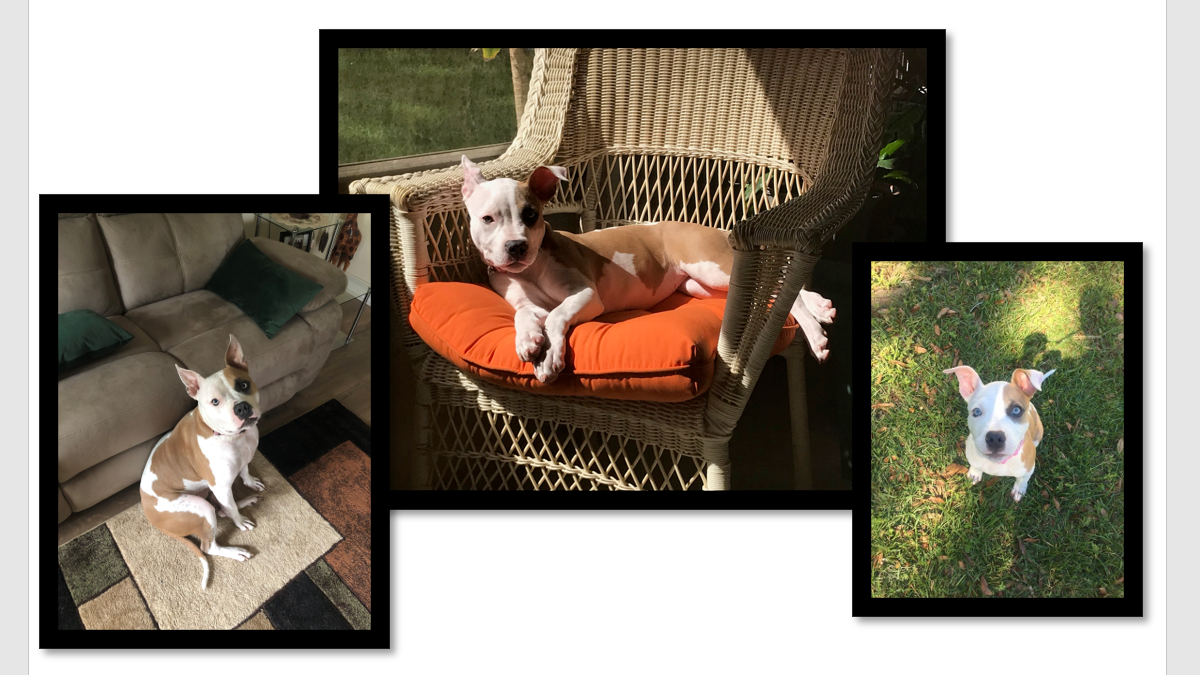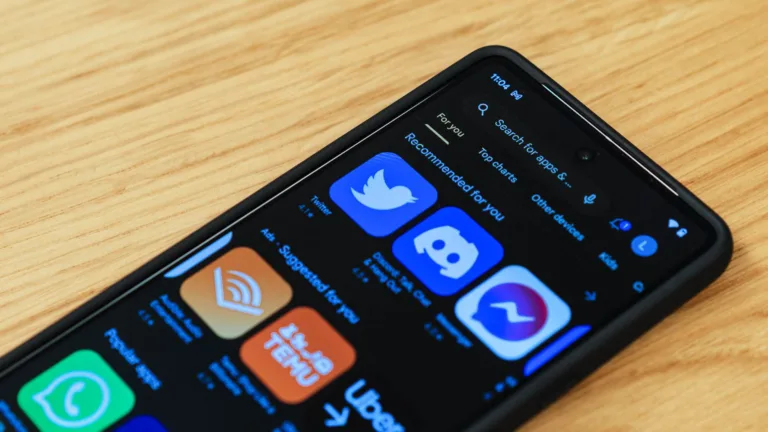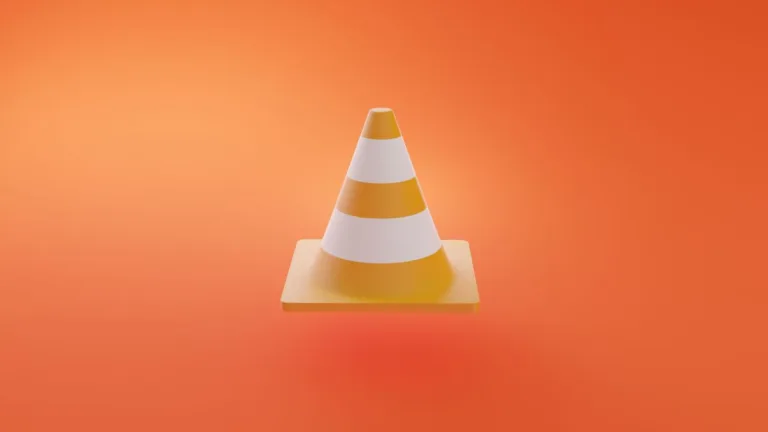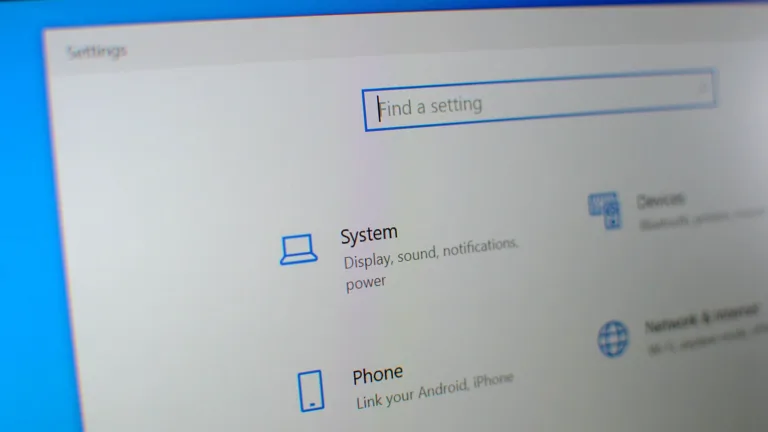Superponer imágenes en Microsoft Word puede ser una herramienta poderosa para mejorar la presentación de tus documentos. Ya sea que estés creando un informe, una presentación o un proyecto escolar, la capacidad de superponer imágenes en Word te permite añadir un toque creativo y profesional. En este artículo, exploraremos cómo lograrlo de manera efectiva, asegurando que cada paso sea claro y fácil de seguir.
La superposición de imágenes no solo embellece tus documentos, sino que también puede ayudar a transmitir información de manera más efectiva. A continuación, te guiaremos a través de los pasos necesarios para superponer imágenes en Word, desde ajustar las opciones de diseño hasta permitir la superposición y finalmente, cómo organizar las imágenes en tu documento.
El primer paso para superponer imágenes en Word es asegurarte de que las imágenes que deseas utilizar tengan las opciones de diseño correctas. Esto es fundamental, ya que algunas configuraciones pueden impedir que las imágenes se superpongan. Para verificar y ajustar estas opciones, puedes seguir varios métodos:
 Extensión ODT: ¿Qué es y cómo abrir un archivo ODT?
Extensión ODT: ¿Qué es y cómo abrir un archivo ODT?Seleccionar la imagen: Al hacer clic en la imagen, aparecerá un ícono de «Opciones de diseño» a la derecha de la misma. Este ícono es crucial para acceder a las configuraciones necesarias.
Usar la pestaña de formato de imagen: Al seleccionar la imagen, se activará la pestaña «Formato de imagen» en la barra de herramientas. Aquí, podrás hacer clic en la flecha desplegable de «Ajustar texto» para ver las diferentes opciones disponibles.
Menú contextual: Otra opción es hacer clic derecho sobre la imagen y mover el cursor a «Ajustar texto». Esto abrirá un menú emergente donde podrás seleccionar la opción que mejor se adapte a tus necesidades.
Es importante destacar que si la opción «En línea con el texto» está seleccionada, no podrás superponer imágenes en Word. Por lo tanto, es recomendable elegir otras opciones de diseño como «Cuadrado», «Ajustado» o «A través». Estas configuraciones permitirán que las imágenes se coloquen libremente en el documento, facilitando la superposición.
Permitir la superposición de imágenes en Word
Una vez que hayas ajustado las opciones de diseño de tus imágenes, el siguiente paso es habilitar la función que permite la superposición. A menudo, cuando intentas arrastrar una imagen cerca de otra, la imagen que estás moviendo se desplaza para hacer espacio, lo que indica que la superposición no está habilitada. Para permitir que las imágenes se superpongan, sigue estos pasos:
Seleccionar la imagen: Al igual que antes, selecciona la imagen y haz clic en el ícono de «Opciones de diseño» a la derecha.
Acceder a más opciones: Haz clic en «Ver más» en la parte inferior del menú que aparece. Esto te llevará a una ventana con más configuraciones.
Abrir opciones de diseño: Alternativamente, puedes ir a la pestaña «Formato de imagen», hacer clic en «Posición» y seleccionar «Más opciones de diseño».
Habilitar la superposición: En la ventana de diseño que se abre, asegúrate de estar en la pestaña de «Posición». En la parte inferior, encontrarás una opción que dice «Permitir superposición». Es crucial marcar esta casilla y hacer clic en «Aceptar». Recuerda que deberás repetir este proceso para cada imagen que desees superponer.
Habilitar la superposición es un paso esencial para poder superponer imágenes en Word de manera efectiva. Sin esta opción activada, las imágenes no se comportarán como esperas, lo que puede frustrar tus esfuerzos creativos.
Superponer las imágenes en Word
Con todas las configuraciones anteriores en su lugar, ahora puedes proceder a superponer imágenes en Word según tus preferencias. Este proceso es bastante intuitivo y te permitirá jugar con la disposición de las imágenes en tu documento. Aquí te mostramos cómo hacerlo:
Si deseas que una imagen esté en la parte superior de otra, puedes hacer clic derecho sobre la imagen que quieres mover y seleccionar «Traer adelante» o «Traer al frente». Esta opción es útil si tienes varias imágenes y necesitas organizarlas de manera que una sea más prominente que las demás.
Por otro lado, si deseas enviar una imagen hacia atrás, puedes realizar una acción similar: haz clic derecho sobre la imagen y selecciona «Enviar atrás» o «Enviar al fondo». Esto te permitirá crear capas de imágenes, lo que puede resultar en un diseño más atractivo y dinámico.
Recuerda que la clave para superponer imágenes en Word es experimentar con las posiciones y las opciones de diseño. No dudes en arrastrar y soltar las imágenes hasta que encuentres la disposición que más te guste. La flexibilidad de Word te permite ser creativo y personalizar tus documentos de acuerdo a tus necesidades.
Consejos adicionales para una superposición efectiva
Para maximizar el impacto visual de tus imágenes superpuestas, considera los siguientes consejos:
Usa imágenes de alta calidad: Asegúrate de que las imágenes que estás utilizando sean de alta resolución. Esto evitará que se vean pixeladas o borrosas al superponerlas.
Ajusta la transparencia: Si deseas que una imagen se vea más sutil al superponerse, puedes ajustar su transparencia. Esto se puede hacer en la pestaña «Formato de imagen», donde encontrarás opciones para modificar la opacidad.
Experimenta con efectos: Word ofrece una variedad de efectos que puedes aplicar a tus imágenes, como sombras, reflejos y bordes. Estos efectos pueden añadir un toque profesional a tus superposiciones.
Organiza tu espacio: Asegúrate de que las imágenes no se superpongan de manera que dificulten la lectura del texto. La claridad es fundamental, así que organiza las imágenes de manera que complementen el contenido en lugar de distraer de él.
Aplicaciones prácticas de la superposición de imágenes
La capacidad de superponer imágenes en Word tiene múltiples aplicaciones prácticas. Aquí te presentamos algunas ideas sobre cómo puedes utilizar esta técnica en tus documentos:
Presentaciones visuales: Si estás creando una presentación, la superposición de imágenes puede ayudarte a destacar puntos clave y hacer que tu contenido sea más atractivo.
Infografías: Puedes utilizar la superposición para crear infografías que combinen texto e imágenes de manera efectiva, facilitando la comprensión de la información.
Diseño de portadas: Si estás diseñando la portada de un informe o un proyecto, la superposición de imágenes puede añadir un toque creativo que capte la atención del lector.
Proyectos escolares: Los estudiantes pueden beneficiarse de esta técnica al crear proyectos visuales que requieran la combinación de imágenes y texto, haciendo que su trabajo sea más interesante.
La superposición de imágenes es una habilidad valiosa que puede mejorar significativamente la calidad de tus documentos en Word. Al seguir los pasos y consejos mencionados, podrás crear presentaciones visuales impactantes que cautiven a tu audiencia.
Potencia tu creatividad en Word
La capacidad de superponer imágenes en Word no solo es una herramienta técnica, sino también una forma de expresar tu creatividad. Al dominar esta habilidad, podrás transformar documentos ordinarios en obras visuales que comuniquen tus ideas de manera efectiva. No dudes en experimentar y jugar con las diferentes opciones que Word ofrece.
Recuerda que la práctica es clave. Cuanto más utilices estas técnicas, más cómodo te sentirás al crear documentos visualmente atractivos. Así que, ¡manos a la obra! Comienza a superponer imágenes en Word y descubre todo lo que puedes lograr con esta poderosa herramienta.